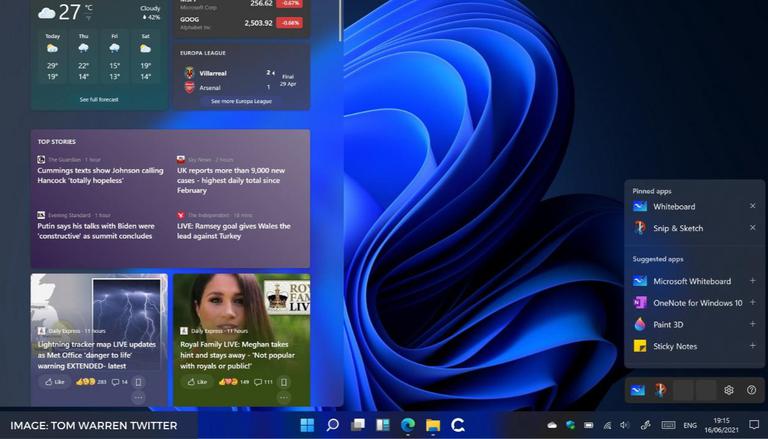Windows 10 Windows 11’e Yükseltme Microsoft, Windows için en son güncellemeyi, yani Windows 11’i duyurduğuna göre, kullanıcılar Windows 10 veya Windows’un başka bir sürümünü Windows 11’e yükseltip yükseltemeyeceklerini merak ediyor. Windows 11, piyasaya sürülecek en son Windows olacak. Microsoft tarafından 24 Haziran’da. ve kullanıcıların Windows 7’yi Windows 10’a yükseltme şansı var.
Windows büyük olasılıkla orijinal Windows 10 lisansına sahip kullanıcıların Windows 11’e yükseltme yapmalarına izin verecektir. Windows 11’in sızdırılan yapısına göre, yapılandırma dosyaları Windows 10 için yükseltme yolunu işaret ediyor. Hepsi, sızdırılmış bir yapıydı ve işler son anda değişebilir.
Ancak Microsoft, kullanıcıların Windows 10’dan Windows 10’a yükseltme yapmasına izin verdiyse, bunu yapmanın belirli yolları vardır. Bu yazıda, Windows 7’yi Windows 10’a nasıl yükseltebileceğinizi tartışacağız.
Windows 7’den Windows 11’e Yükseltme
Microsoft, lisanslı kullanıcılar için ücretsiz yükseltmeyi sunduğunda Windows 10’dan Windows 11’e yükseltme yapabileceğiniz belirli yöntemler vardır. Kullanıcılar, Windows’un eski sürümlerini Windows Update aracılığıyla veya Windows medya oluşturma aracından yükseltebilecekler.
Windows Update Kullanarak Yükseltme
Windows 10’u Windows 11’e yükseltmenin ilk yöntemi, Windows güncellemesini kullanmayı içerir. Windows güncellemesi genellikle en son güncellemeleri Windows’a getirir. 2015 yılında kullanıcılar bu şekilde Windows 10, Windows 8 ve Windows 8.1’den Windows 11’e yükseltme yapabildiler. Windows’unuzu eski bir Windows sürümünden Windows 11’e yükseltmek için Windows Update’i kullanabilirsiniz. Bunu yapmak için aşağıdaki adımları izleyin.
- Ekranınızın sol alt köşesinde gördüğünüz Başlat simgesine tıklayın veya klavyenizdeki Windows tuşuna basabilirsiniz. Bu, Windows 10’un Başlat Menüsünü açacaktır.
- Şimdi Başlat Menüsünde, Windows Update’i arayın ve beliren ilk seçeneğe tıklayın.
- Şimdi Windows Update bölümüne yönlendirileceksiniz. Buradan, mevcut Windows sürümünüz için en son güncellemeleri indirebilir ve yükleyebilirsiniz. Windows 11 halka açıldığında, Windows 11 güncellemesini burada bulacaksınız.
- Güncellemeleri kontrol etmeye başlamak için Güncellemeleri kontrol et seçeneğine tıklamanız yeterlidir. Sisteminiz, en son Windows 11’i de içerecek olan mevcut en son güncellemeleri taramaya başlayacaktır.
- Şimdi Windows 11 güncellemesini indirip kurun. Güncelleme yüklendikten sonra bilgisayarınızı yeniden başlatmanız istenecektir. Bilgisayarınızı yeniden başlatın, sisteminiz Windows 11’i kurmaya başlayacaktır. İşlem tamamlandıktan sonra başarıyla Windows 11’e yükseltmiş olacaksınız.
Windows Media Oluşturma Aracını Kullanarak Yükseltme
Windows Media Oluşturma Aracı’nı kullanarak bilgisayarınızı yükseltebilirsiniz. Kullanıcıların bilgisayarlarına Windows yüklemelerine veya mevcut olanı yükseltmelerine olanak tanıyan ücretsiz bir araçtır. Aşağıda, Windows Media Creation Tool kullanarak Windows 10’u Windows 11’e yükseltmenize yardımcı olacak adımlar verilmiştir.
- Windows 11 için Windows Media Oluşturma Aracı için arama motorunda arama yapın. Yalnızca sizi resmi Microsoft Web Sitesine götüren bağlantıyı izleyin.
- Windows Media Oluşturma Aracını indirin. Windows Media Oluşturma aracının talimatlarını izleyin.
- Mevcut bilgisayarı yükseltmeniz veya önyüklenebilir bir USB sürücü oluşturmanız istenecektir. PC’de Windows 10 çalıştırıyorsanız, Windows Media Creation Tool’u indirdiyseniz ve PC’yi yükseltmek istiyorsanız, ‘ mevcut bilgisayarı yükselt ‘ seçeneğini seçin. Önyüklenebilir bir USB sürücü oluşturmak ve başka bir PC’yi yükseltmek istiyorsanız, ‘ önyüklenebilir bir USB sürücü oluştur ‘ seçeneğini belirleyebilirsiniz. Bilgisayarınıza minimum 8 GB depolama alanına sahip bir USB sürücü bağladığınızdan emin olun.
- İşlemi takip edin ve bir kez bittiğinde, bilgisayarınızı başarıyla Windows 11’e yükseltebileceksiniz.
Windows 11 Çıktığında Satın Almam Gerekiyor mu?
Eski bir sürümden Windows 11’e yükseltmenin ücretsiz olup olmayacağı veya kullanıcıların Windows 11’e yükseltmek için lisans satın almaları gerekip gerekmeyeceği şu an için kesin değil. Windows tarihindeki önemli güncellemelerden biri olacak.
Windows 11 piyasaya sürüldükten sonra, yeni piyasaya sürülen dizüstü bilgisayar Windows 11 ile gelecek ve değilse, Windows 11’e yükseltilebilecek Windows 10 ile gelecek. Windows 7, Windows 8 gibi Windows’un daha eski sürümlerinde çalışan kullanıcılar, ve Windows 8.1 ücretsiz bir yükseltme alır, ardından Windows için lisans anahtarını satın almaları gerekmez.
Windows 10’un veya başka bir Windows’un resmi olmayan, lisanssız veya korsan bir sürümünü kullanıyorsanız, Windows 11’e yükseltme yapamazsınız. Microsoft, Windows’un eski bir sürümünden Windows’a ücretsiz bir yükseltme sunarsa. Windows 11, yalnızca lisanslı Windows’a sahip kullanıcılar için olacaktır.